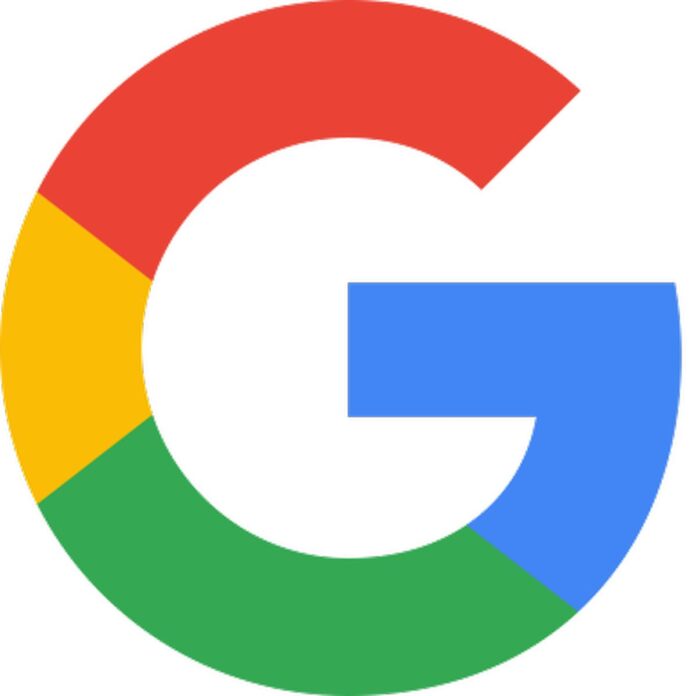Ti chiedi come disattivare SafeSearch su Google? Sei venuto nel posto giusto!
SafeSearch è una funzione che filtra i contenuti espliciti dai risultati di ricerca su Google. È progettato per proteggere gli utenti da contenuti indesiderati o inappropriati, come pornografia, violenza o incitamento all’odio. Tuttavia, alcuni utenti potrebbero preferire disattivare SafeSearch per vari motivi, come ricerche, preferenze personali o curiosità.
In questo post del blog, ti mostreremo come disattivare SafeSearch su diversi dispositivi e browser.
Come disattivare SafeSearch su Google?
Prima di procedere, desideriamo ricordarti che la disattivazione di SafeSearch potrebbe esporti a contenuti che potresti trovare offensivi, inquietanti o illegali. Non approviamo né raccomandiamo la disattivazione di SafeSearch e non siamo responsabili per eventuali conseguenze che potrebbero derivare da tale operazione. Si prega di utilizzare la propria discrezione e il proprio giudizio durante la navigazione sul Web senza SafeSearch.
Per disattivare SafeSearch sul tuo computerSegui questi passi:
- Vai su www.google.com e fai clic sull’icona Impostazioni nell’angolo in basso a destra della pagina.
- Seleziona Impostazioni di ricerca dal menu.
- Nella sezione Filtri SafeSearch, deseleziona la casella che dice Attiva SafeSearch.
- Fare clic su Salva nella parte inferiore della pagina.
Per disattivare SafeSearch sul tuo dispositivo mobileSegui questi passi:
- Apri l’app Google sul tuo dispositivo e tocca l’icona Altro nell’angolo in basso a destra dello schermo.
- Tocca Impostazioni e poi Generale.
- Nella sezione Impostazioni di ricerca, tocca il filtro SafeSearch.
- Seleziona “Mostra risultati espliciti”.
- Tocca “Salva”.
Per disattivare SafeSearch sul tuo navigatoreSegui questi passi:
- Chrome: vai su chrome://settings/searchEngines e fai clic sui tre punti accanto a Google. Seleziona Modifica dal menu ed elimina &safe=active dall’URL. Fare clic su Salva.
- Firefox: vai su about:preferences#search e fai clic sull’icona della lente di ingrandimento accanto a Google. Fai clic su Modifica parola chiave ed elimina &safe=active dall’URL. Fare clic su Salva.
- Safari: vai su Preferenze > Cerca e deseleziona la casella che dice Abilita SafeSearch.
- Edge: vai su Impostazioni > Privacy, ricerca e servizi > Barra degli indirizzi e ricerca > Gestisci motori di ricerca e fai clic sui tre punti accanto a Google. Seleziona Modifica dal menu ed elimina &safe=active dall’URL. Fare clic su Salva.